לפעמים כשאתה מנסה להתקין נהגים in Windows 8, אנחנו מקבלים הודעות שגיאה אנחנו אומרים גם "נדרש נהג חתום בחתימה דיגיטלית"או"הנהג installאטייה נכשלה". בעוד מערכות קודמות Windows לא התקיימו דרישות ו / או טעויות כאלה, Windows 8 מנסה לכפות זאת על משתמשים בלבד התקנת מנהלי התקן עם חתימה דיגיטלית, ואף על פי שזה יכול בסופו של דבר מתכוון (יותר אבטחה וודאי שלא הותקן מנהלי התקן של מערכת בלתי הולמים) יכול להיות בעיה כאשר מנסה להתחבר מכשירים חדשים המערכת (כגון מסוים מכשירי אנדרואיד), וגם Windowsהנהג אינו רוצה להתקין מנהלי התקנים מסיבות אלה מהסיבות שצוינו לעיל. ובכל זאת יש דרך למשתמשים Windows לעולם אינך יכול להתקין נהגים שאינם חתומים דיגיטלי מכשירים ללא חת והפתרון הוא בהוראות שלהלן.
כיצד להתקין מנהלי התקנים ללא חתימה דיגיטלית ב - Windows Windows 8?
- תפריט פתוח קסמים in התחל מסך ולחץ על Settingsואז על החלף מחשב Settings
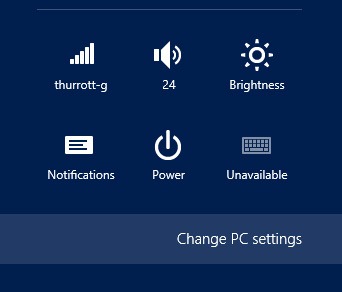
- בתפריט ההגדרות לחצו על כללי
- בסעיף אתחול מתקדם (איפה אנחנו מוצאים את האפשרויות לשינוי אתחול), לחץ על הכפתור הפעל מחדש את החברה
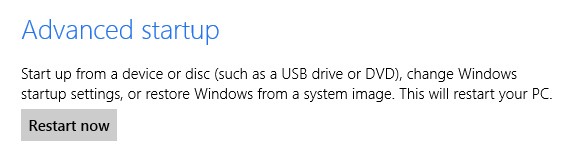
- בחר מהתפריט המוצג פתרון
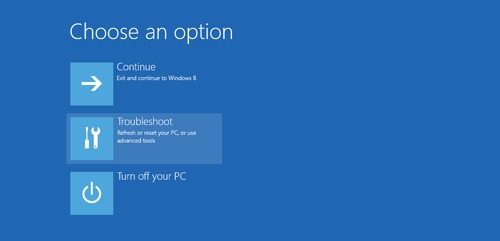
- ואז ללכת מתקדם options > הפעלה Settings
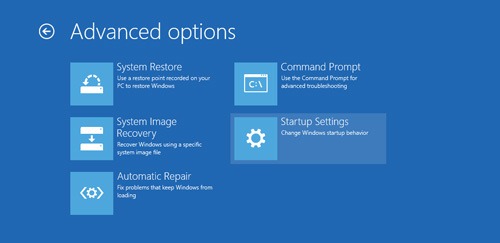
- לאחר הפעלה מחדש, תוצג אפשרויות תפריט, לחץ על 7 מפתח כדי אתחול in Windows 8 cu אפשרות אימות חתימה דיגיטלית נכי נהגים
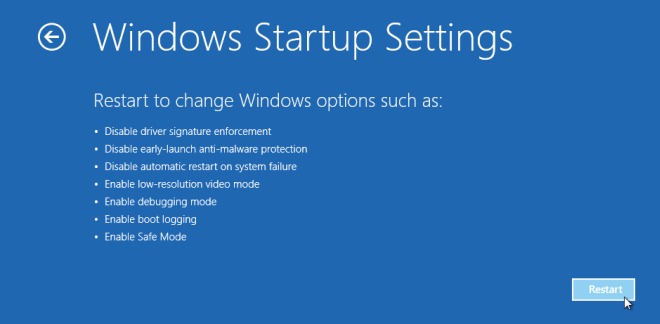
וזה הכל. לאחר הפעלה מחדש תוכל התקן את מנהלי התקנים הדרושיםעם או בלי חתימה דיגיטליתללא Windowsלהתנגד להתנגדות. הצלחה!
STEALTH SETTINGS - איך ל install נהגים שלא חתומים דיגיטלית ב Windows 8